Comment activer le mode graphique de la calculatrice dans Windows 10
Publié: 2022-01-07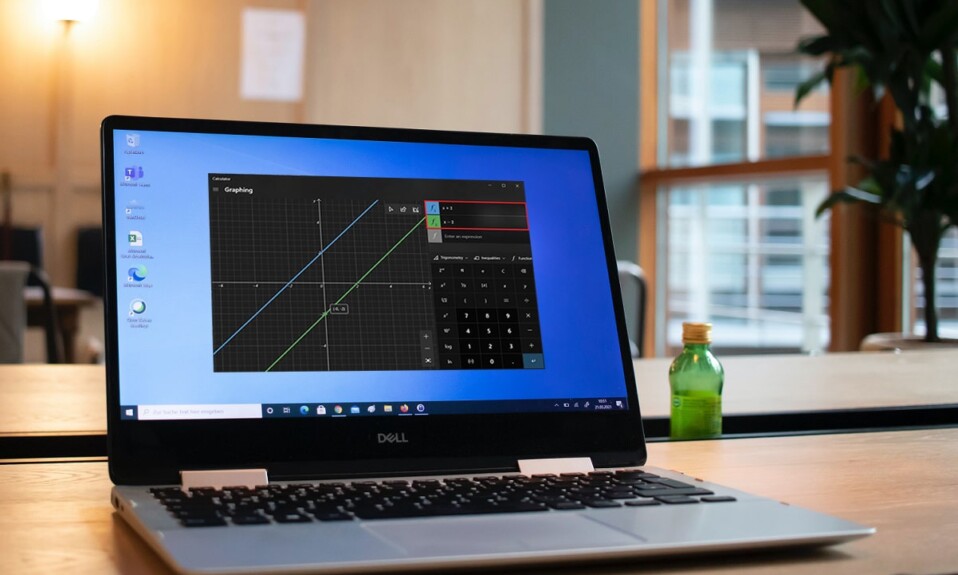
Aujourd'hui, même les applications Windows les plus élémentaires telles que l'alarme, l'horloge et la calculatrice sont conçues pour vous permettre d'effectuer un certain nombre de tâches variées en plus des tâches évidentes. Dans l'application Calculatrice, un nouveau mode a été mis à la disposition de tous les utilisateurs dans la version de mai 2020 de Windows 10. Comme son nom l'indique, il peut être utilisé pour tracer des équations sur un graphique et analyser des fonctions. Ce mode graphique est très utile si vous êtes un étudiant ou un employé qui fait des présentations, surtout si votre carrière est dans les filières mécanique et architecturale. Bien que, pour la plupart des utilisateurs, le mode graphique soit grisé ou désactivé par défaut . Il doit donc être activé manuellement. Aujourd'hui, nous allons vous apprendre à activer ou désactiver le mode graphique de la calculatrice dans Windows 10.

Contenu
- Comment activer le mode graphique de la calculatrice dans Windows 10
- Pourquoi activer le mode graphique dans la calculatrice ?
- Méthode 1 : via l'éditeur de stratégie de groupe local
- Méthode 2 : Via l'Éditeur du Registre
- Comment utiliser le mode graphique de la calculatrice
- Étape I : accéder au mode graphique
- Étape II : tracer les équations
- Étape 3 : Analyser les équations
- Étape IV : modifier le style de la ligne tracée
- Étape V : Utiliser les options de graphique
Comment activer le mode graphique de la calculatrice dans Windows 10
L'application Calculatrice elle-même comporte quatre modes différents intégrés ainsi qu'un ensemble de convertisseurs .
- Le premier s'appelle le mode Standard qui vous permettra d'effectuer des calculs arithmétiques de base.
- Vient ensuite le mode scientifique qui permet des calculs avancés avec l'utilisation de fonctions trigonométriques et d'exposants.
- Il est suivi d'un mode Programmer pour effectuer des calculs liés à la programmation.
- Et enfin, le nouveau mode graphique pour tracer des équations sur un graphique.
Pourquoi activer le mode graphique dans la calculatrice ?
- Il vous aide à visualiser le concept d'équations algébriques comme les fonctions, les polynômes, les quadratiques.
- Il vous permet de travailler sur des graphiques paramétriques et polaires difficiles à dessiner sur papier.
- Dans les fonctions de trigonométrie, il vous aide à déterminer l'amplitude, la période et le déphasage.
- En programmation, si vos projets sont basés sur des ensembles de données et des feuilles de calcul , vous pouvez vous y fier pour obtenir des données précises.
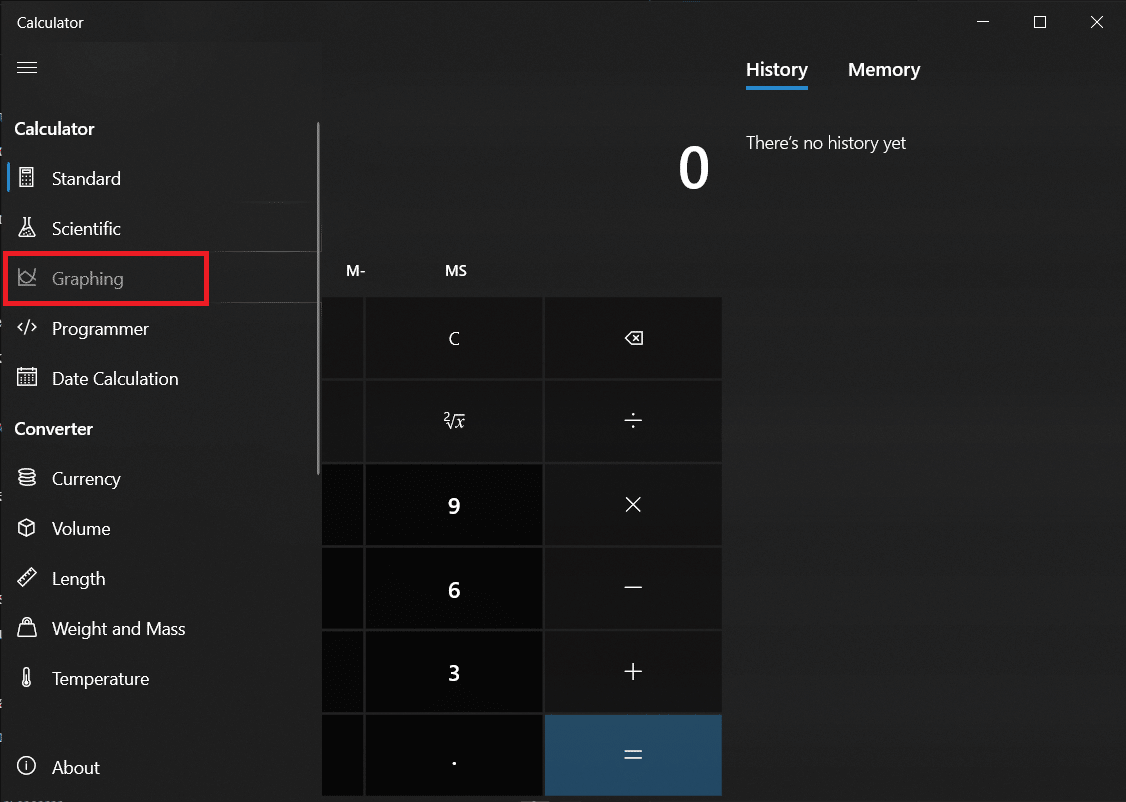
L'activation du mode graphique dans l'application de la calculatrice est en fait une tâche très simple et implique la modification de l'éditeur de stratégie de groupe ou du registre Windows. Ces deux applications stockent des paramètres importants relatifs au système d'exploitation Windows et à ses applications. Soyez donc extrêmement prudent lorsque vous suivez les étapes pour éviter de provoquer des erreurs ou d'endommager complètement votre système. Dans cet article, nous avons détaillé deux manières différentes d'activer le mode graphique de la calculatrice dans Windows 10 et avons également fourni une présentation de base du modèle à la fin.
Méthode 1 : via l'éditeur de stratégie de groupe local
Cette méthode est applicable si vous utilisez les éditions professionnelle et entreprise de Windows 10. Cependant, si vous avez une édition familiale, vous ne serez pas autorisé à accéder à l'éditeur de stratégie de groupe. Alors, essayez l'autre méthode.
Étape I : Déterminez votre édition de Windows 10
1. Ouvrez Paramètres en appuyant simultanément sur les touches Windows + I et sélectionnez Système , comme indiqué.
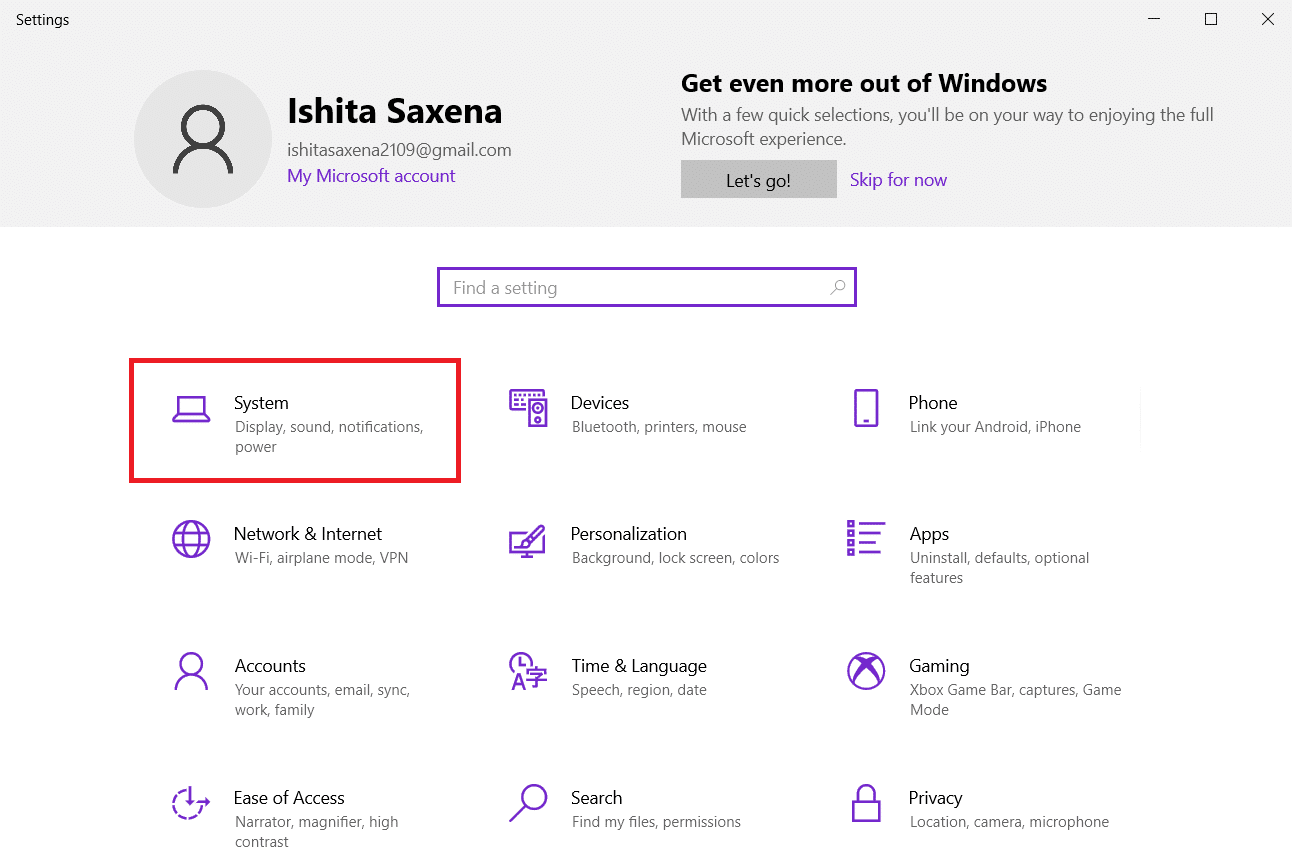
2. Cliquez sur À propos dans le volet de gauche.
3. Consultez la section Spécifications Windows .
Étape II : Activer ou désactiver le mode graphique de la calculatrice dans Windows 10
1. Appuyez simultanément sur les touches Windows + R pour ouvrir la boîte de dialogue Exécuter .
2. Tapez gpedit.msc et cliquez sur le bouton OK pour lancer l'éditeur de stratégie de groupe local.
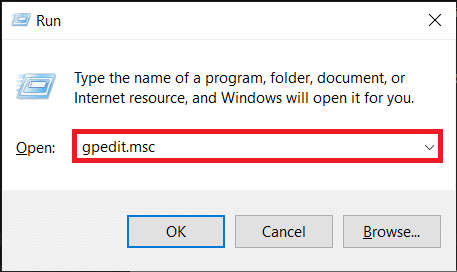
3. Accédez à Configuration utilisateur > Modèles d'administration > Composants Windows > Calculatrice dans le volet de gauche en cliquant sur l' icône de flèche à côté de chaque dossier.
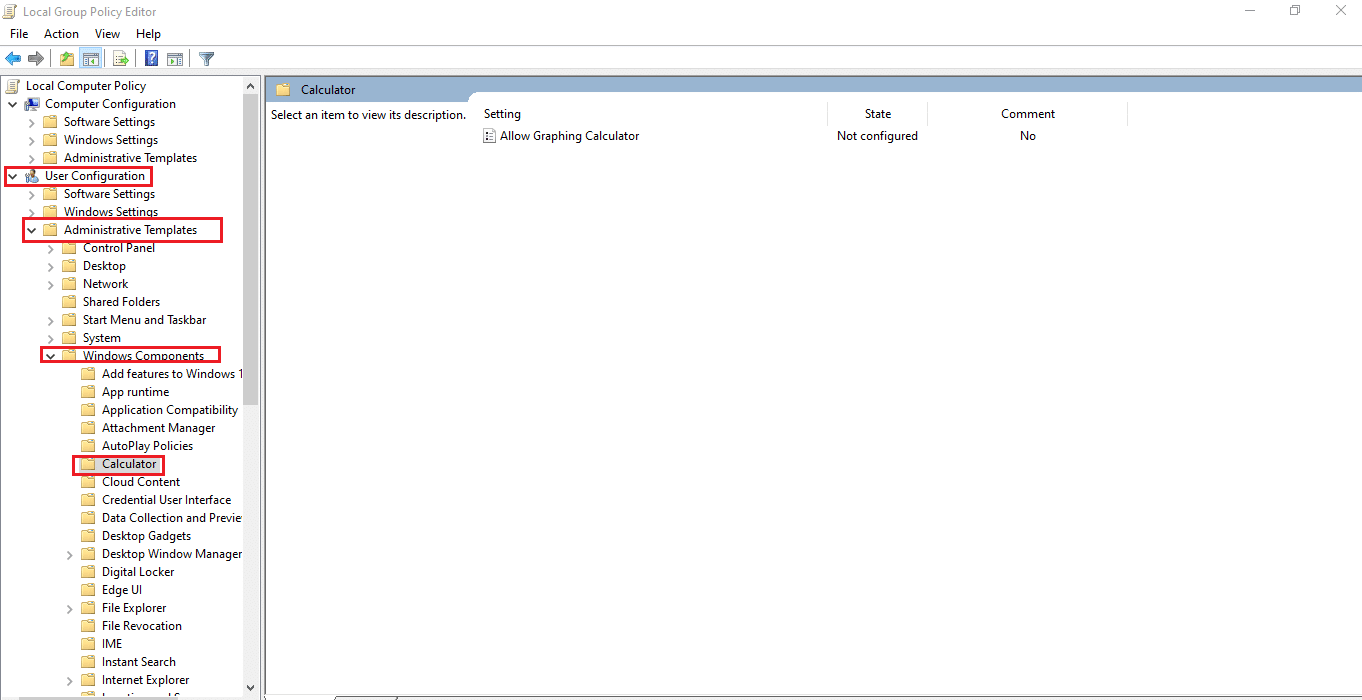
4. Cliquez sur l'entrée Autoriser la calculatrice graphique dans le volet de droite. Ensuite, sélectionnez l'option de paramètre de stratégie affichée en surbrillance.
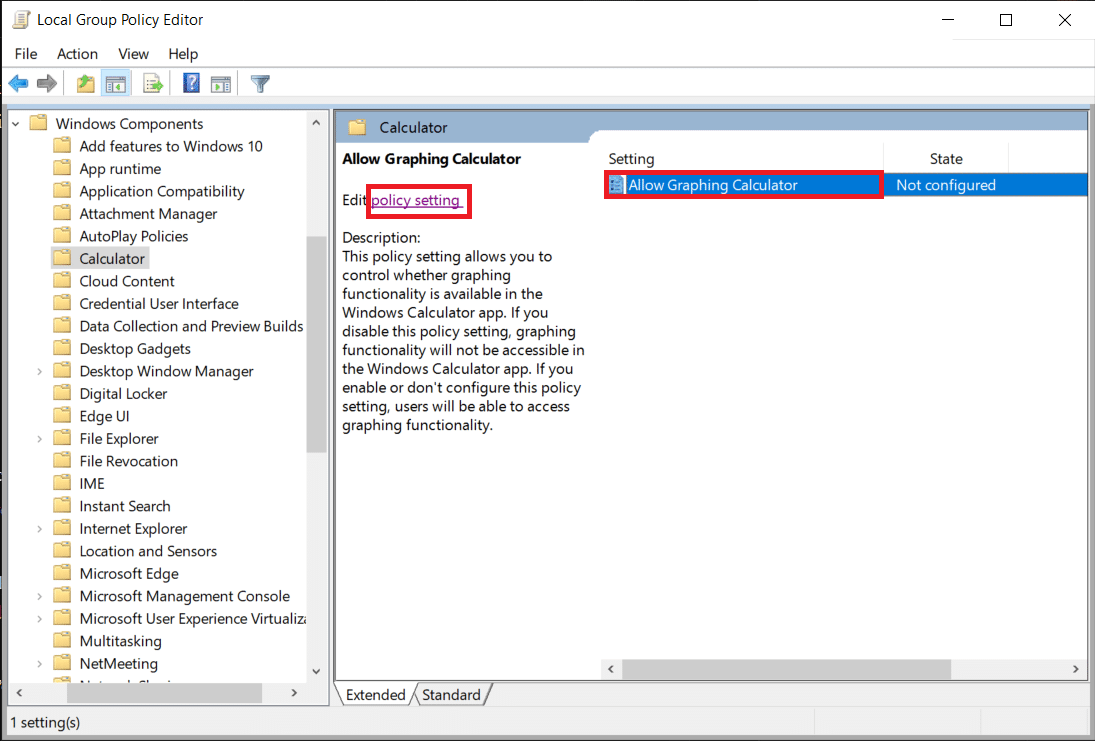
5. Cliquez sur le bouton radio Activé et cliquez sur Appliquer pour enregistrer les modifications.
Remarque : Si vous n'avez pas modifié l'entrée auparavant, elle sera dans l'état Non configuré , par défaut.
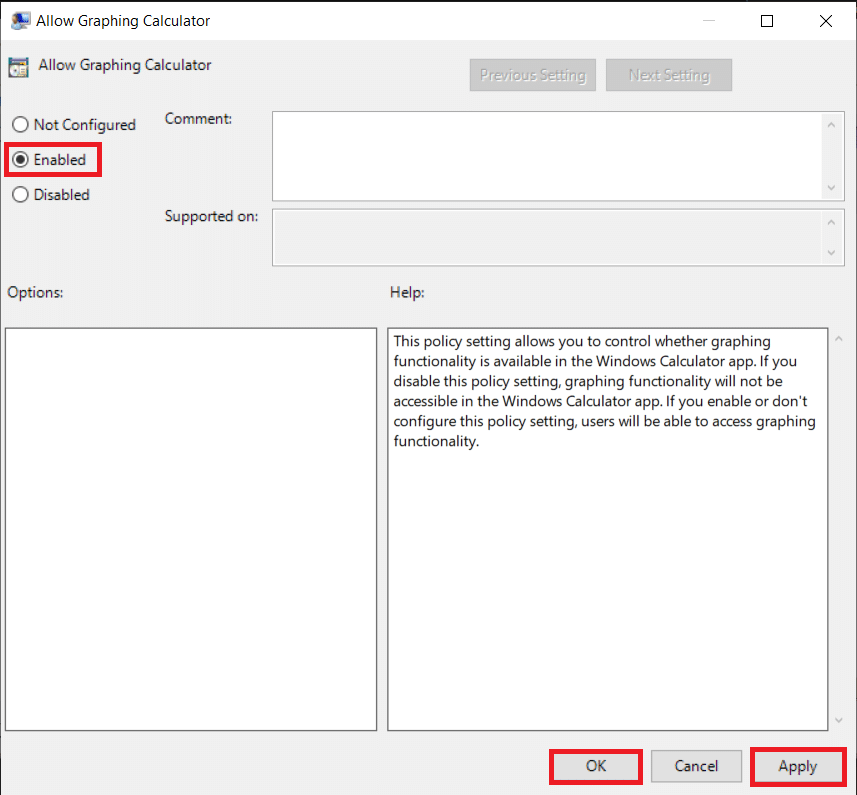
6. Fermez tous les programmes et effectuez un redémarrage du système .
7. Votre application Calculatrice affichera l'option Graphique une fois que votre PC redémarrera.
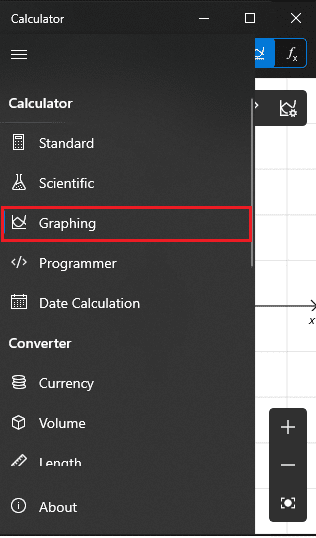
Remarque : Pour désactiver la calculatrice graphique sur un ordinateur Windows 10, sélectionnez l'option Désactivé à l' étape 5 .
A lire aussi : Correction de la calculatrice qui ne fonctionne pas sous Windows 10
Méthode 2 : Via l'Éditeur du Registre
Si, pour une raison quelconque, vous n'avez pas pu activer le mode graphique à partir de l'éditeur de stratégie de groupe, la modification du registre Windows fera également l'affaire. Suivez les étapes indiquées pour activer ou désactiver le mode graphique de la calculatrice sur les PC Windows 10 :
1. Cliquez sur Démarrer , tapez regedit et cliquez sur Ouvrir pour lancer l' Éditeur du Registre .
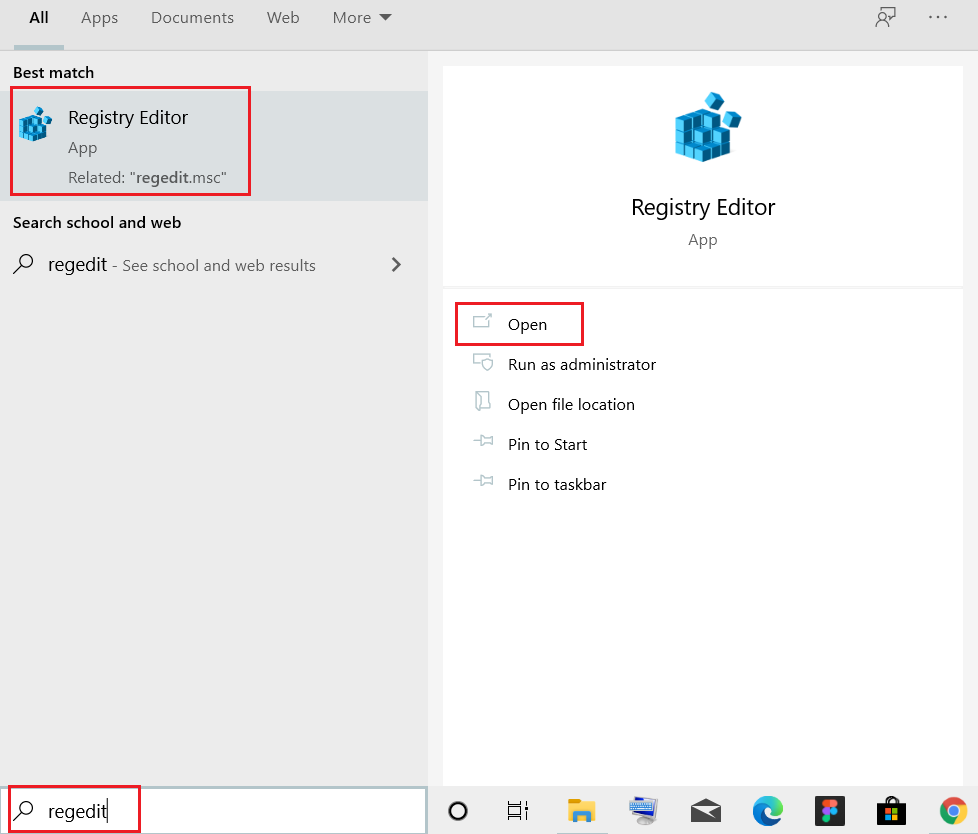

2. Collez le chemin d'accès suivant dans la barre d'adresse et appuyez sur la touche Entrée .
HKEY_CURRENT_USER\SOFTWARE\Microsoft\Windows\CurrentVersion\Policies\Calculator
Remarque : Il est tout à fait possible que vous n'ayez pas trouvé le dossier Calculatrice. Vous devrez donc en créer un manuellement. Cliquez avec le bouton droit sur Stratégies et cliquez sur Nouveau suivi de Clé . Nommez la clé Calculatrice .

Remarque : Si la clé Calculator était déjà présente sur votre PC, il est probable que la valeur AllowGraphingCalculator existe également. Sinon, vous devrez à nouveau créer manuellement la valeur.
3. Cliquez avec le bouton droit sur l' espace vide. Cliquez sur Nouveau > Valeur DWORD (32 bits) . Nommez la valeur comme AllowGraphingCalculator.
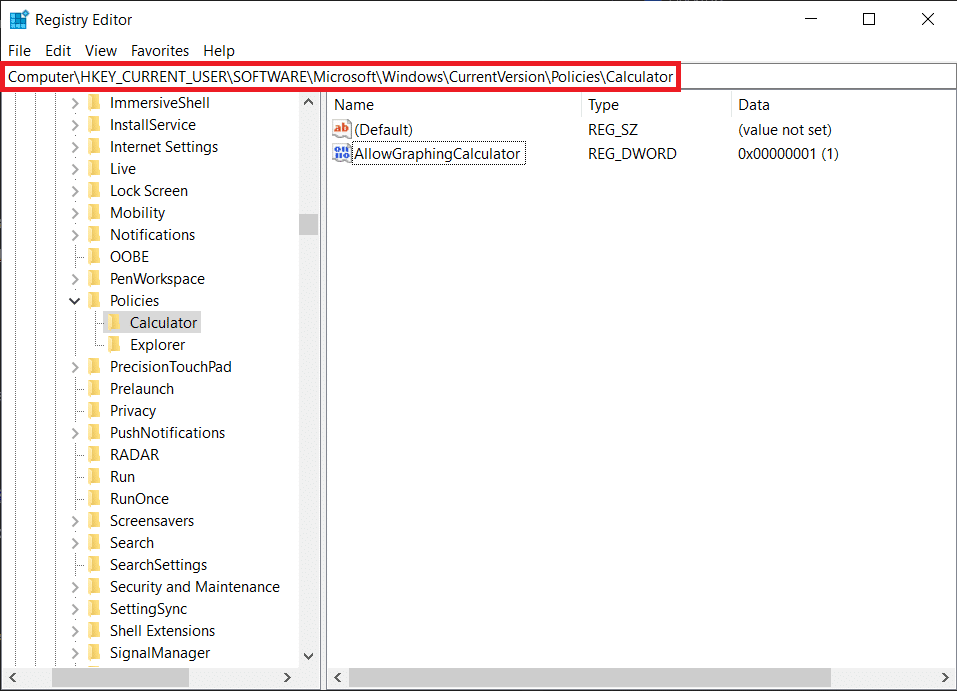
4. Maintenant, faites un clic droit sur AllowGraphingCalculator et cliquez sur Modifier .
5. Tapez 1 sous Données de la valeur : pour activer la fonctionnalité. Cliquez sur OK pour enregistrer.
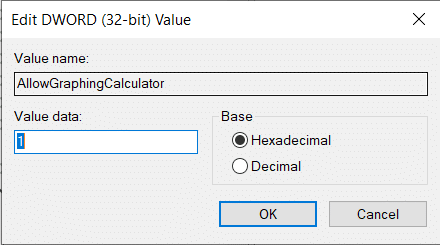
6. Quittez l' Éditeur du Registre et redémarrez votre PC .
Remarque : Si vous souhaitez désactiver le mode graphique à l'avenir, modifiez les données de la valeur à 0 à l' étape 5 .
Comment utiliser le mode graphique de la calculatrice
Étape I : accéder au mode graphique
1. Ouvrez l'application Calculatrice .
2. Cliquez sur l' icône hamburger (trois lignes horizontales) présente dans le coin supérieur gauche.
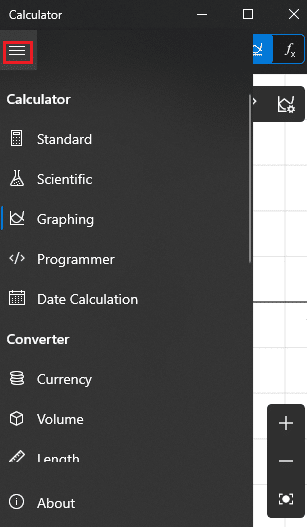
3. Dans le menu suivant, cliquez sur Représentation graphique , comme indiqué.
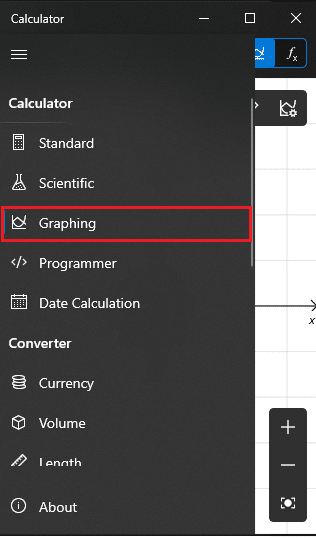
4. En une fraction de seconde, vous serez accueilli par un graphique vide dans le volet de gauche et un pavé numérique de calculatrice d'apparence familière sur la droite, comme indiqué ci-dessous.
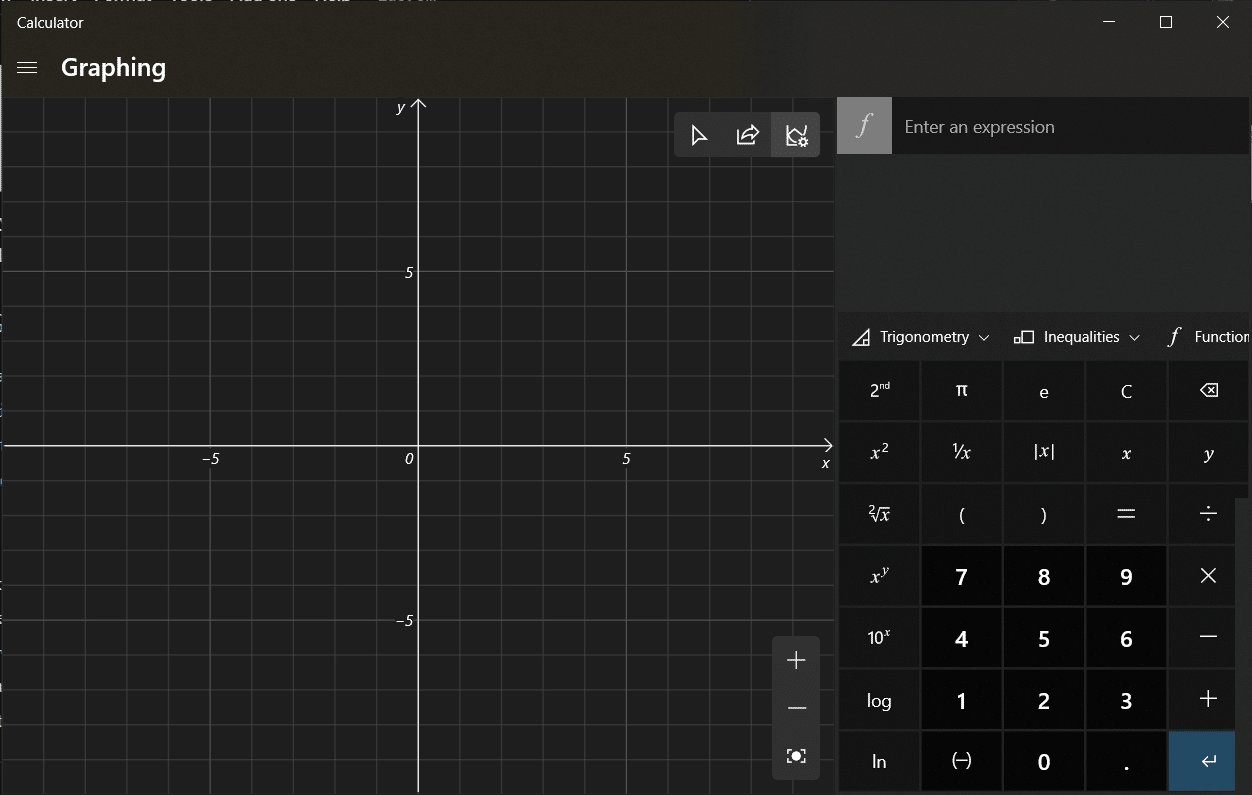
A lire également : Correction de la calculatrice Windows 10 manquante ou disparue
Étape II : tracer les équations
1. Entrez les équations (par exemple x +1, x-2 ) dans les champs en haut à droite pour les champs f1 et f2 , comme illustré.
2. Appuyez simplement sur Entrée sur votre clavier après avoir tapé l'équation pour la tracer.
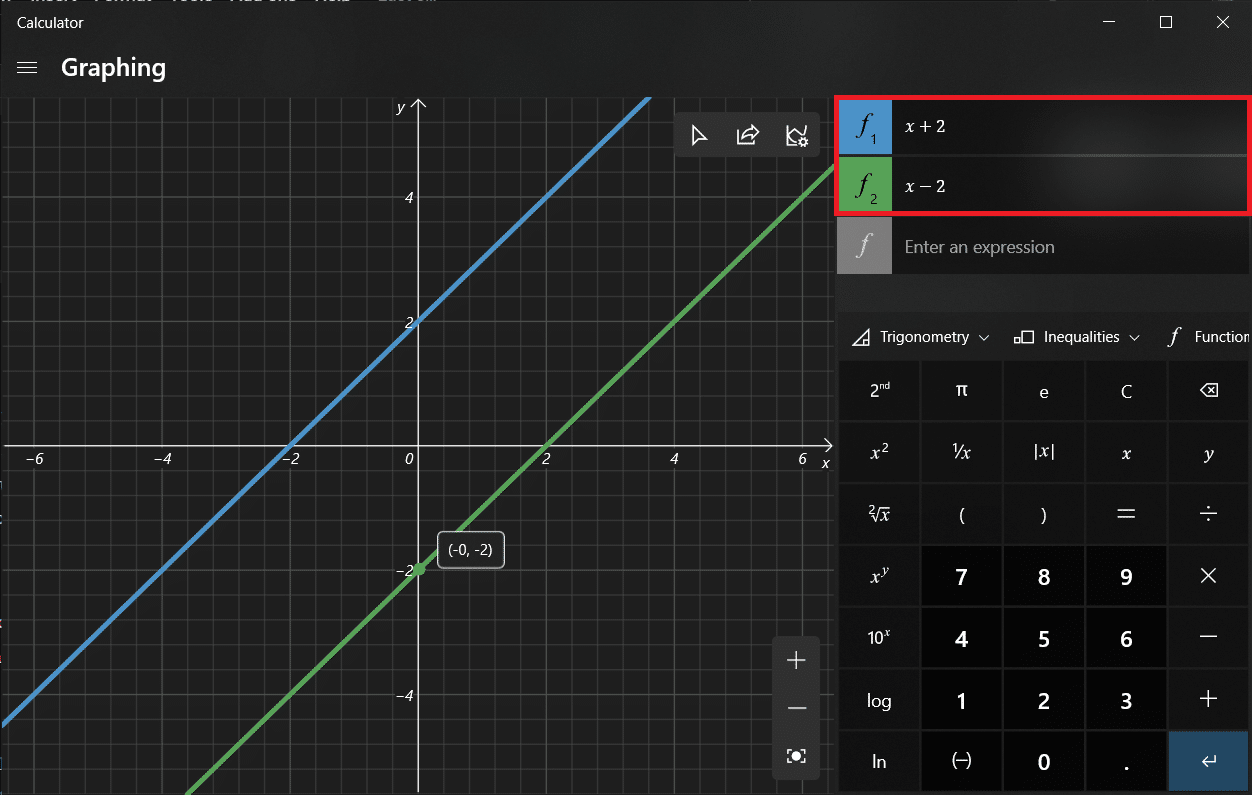
3. Passez le pointeur de la souris sur la ligne tracée pour recevoir les coordonnées exactes de ce point, comme illustré ci-dessous.
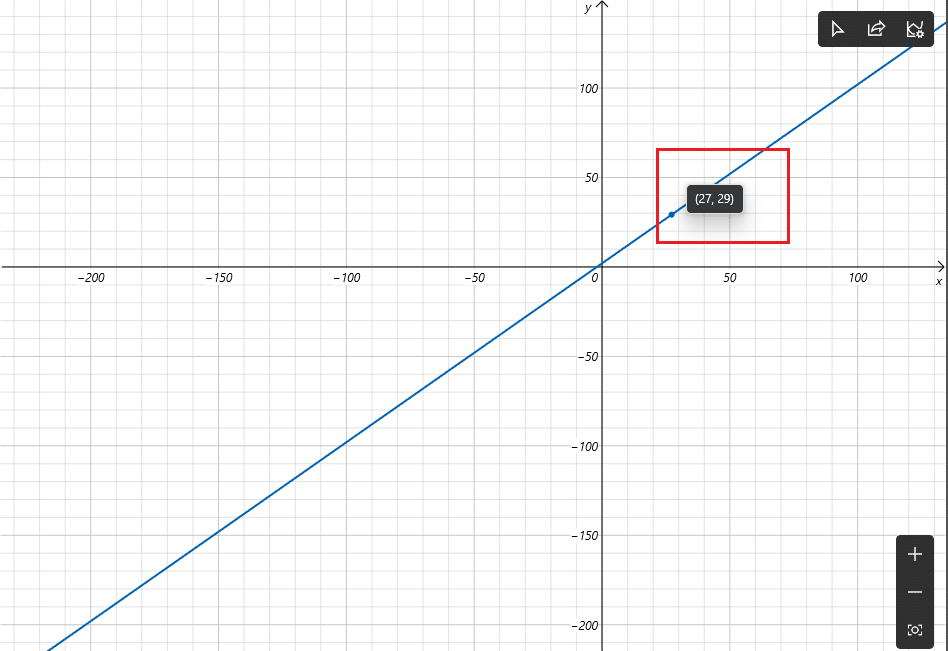
Étape 3 : Analyser les équations
En plus de tracer des équations, le mode graphique peut également être utilisé pour analyser des équations, mais pas toutes. Pour vérifier l'analyse fonctionnelle d'une équation, cliquez sur l' icône d'éclair à côté de celle-ci.
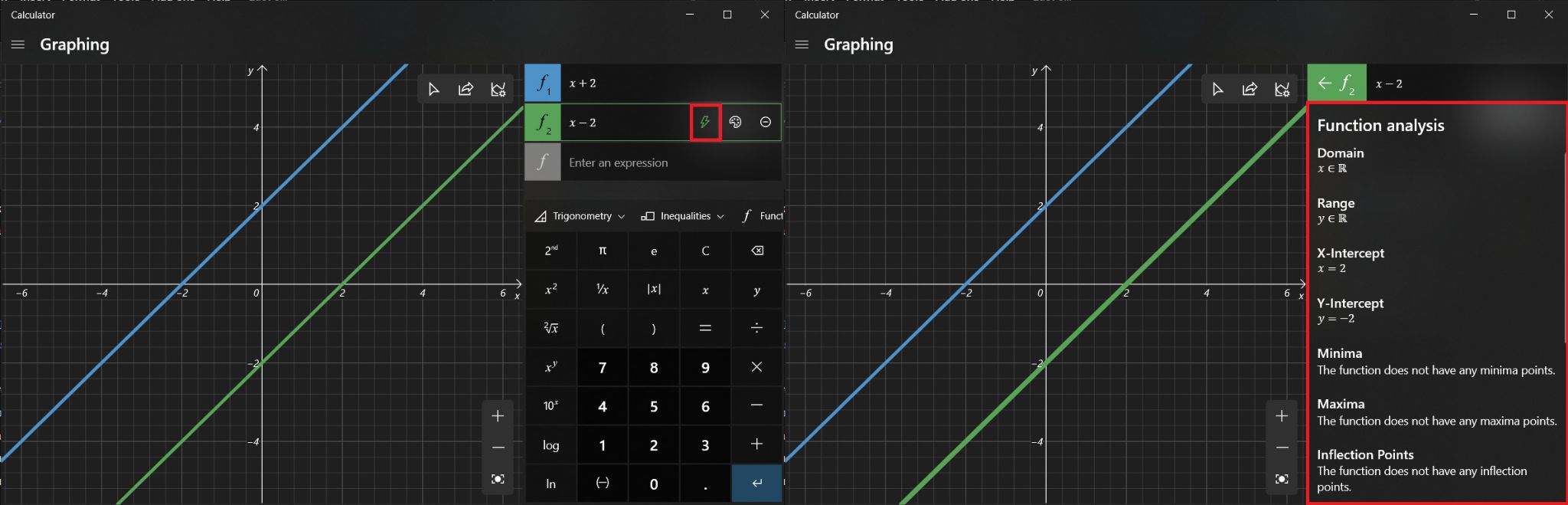
A lire aussi : Fix Outlook App ne s'ouvrira pas dans Windows 10
Étape IV : modifier le style de la ligne tracée
1. Cliquez sur l' icône de la palette de peinture pour ouvrir les options de ligne .
2A. Cela vous permettra de changer le style de la ligne tracée comme suit :
- ordinaire
- pointé
- pointillé
2B. Sélectionnez la couleur parmi les options de couleur fournies.
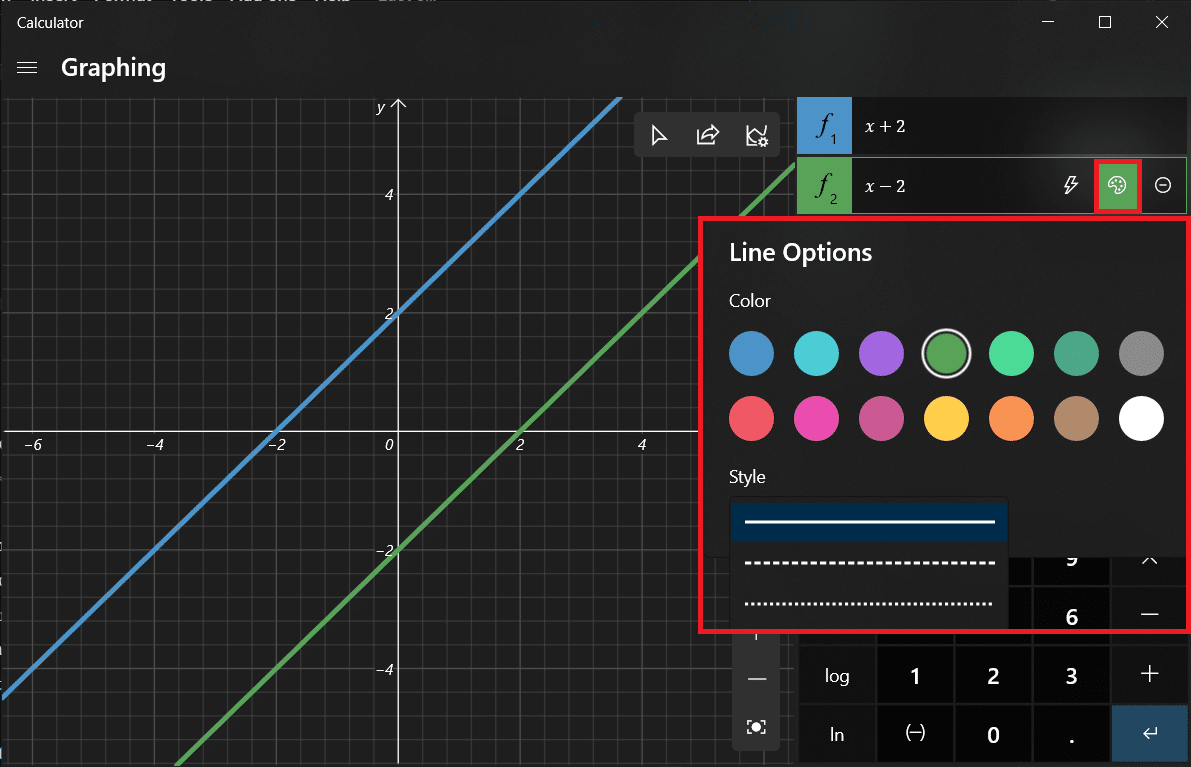
Étape V : Utiliser les options de graphique
Une fois les équations mappées, trois nouvelles options deviennent actives dans le coin supérieur droit de la fenêtre graphique.
1. La première option vous permet de tracer les lignes tracées à l'aide de la souris ou du clavier.
2. La prochaine consiste à partager le graphique par e-mail .
3. Et le dernier permet de personnaliser le graphique qui permet de :
- modifier les valeurs minimale et maximale de X et Y,
- basculer entre différentes unités comme les degrés, les radians et les grades,
- régler l'épaisseur du trait et
- modifier le thème graphique.
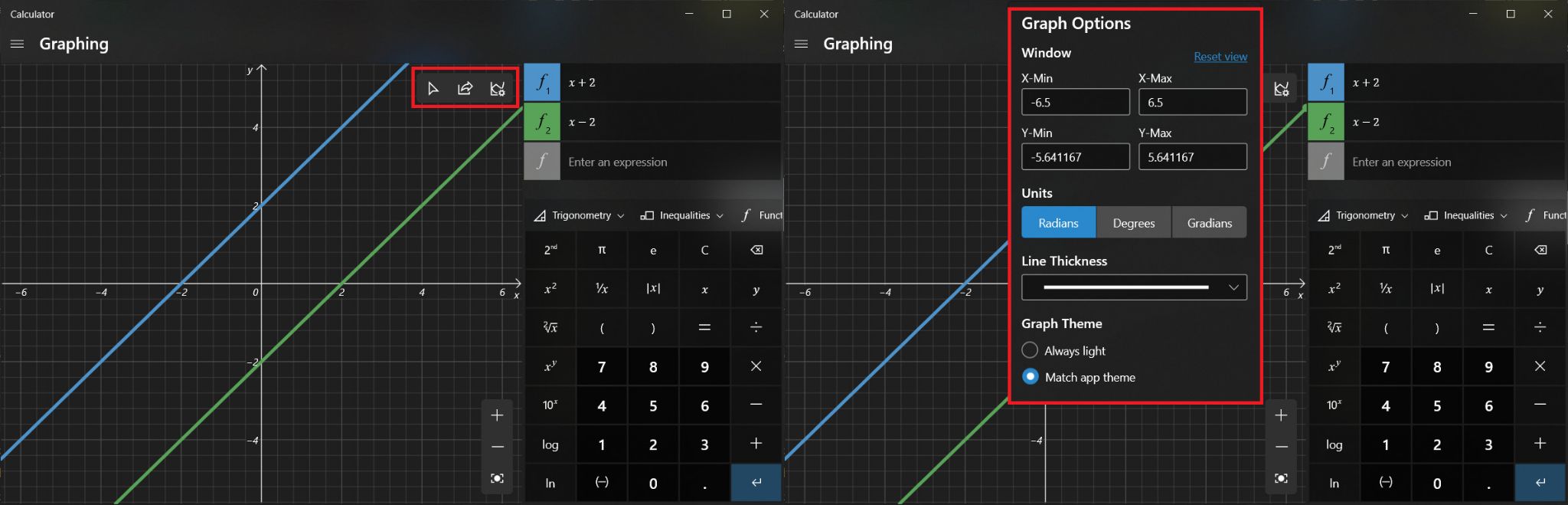
Conseillé:
- Comment utiliser Push to Talk sur Discord
- Comment réparer le logiciel Elara empêchant l'arrêt
- 5 Meilleur compteur FPS pour Windows 10
- Comment désactiver l'outil de capture dans Windows 11
J'espère que la méthode ci-dessus vous a aidé à activer, utiliser ou désactiver le mode graphique de la calculatrice dans Windows 10 . Déposez vos requêtes/suggestions ci-dessous et partagez avec nous tous les graphiques fous que vous tracez en l'utilisant.
